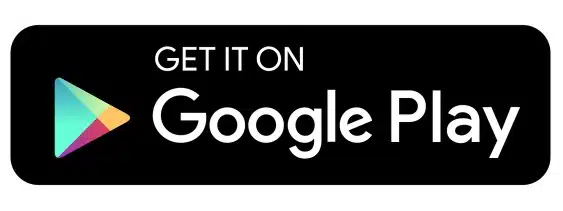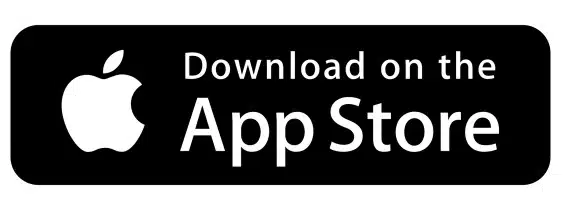Anúncios
Gerenciar o armazenamento do seu dispositivo Android é essencial para manter seu desempenho otimizado. Quando a memória está cheia, o aparelho pode travar ou ficar lento, prejudicando a experiência do usuário. No ecossistema Google, você tem acesso a 15 GB de espaço armazenamento gratuito, que pode ser compartilhado entre diversos serviços. Uma das soluções mais eficazes é o Google Fotos, que oferece backup inteligente de suas imagens e vídeos.
Para liberar espaço, estratégias como streaming, uso de nuvem, limpeza de cache e desinstalação de aplicativos são altamente recomendadas. Essas práticas garantem que seu dispositivo funcione de maneira ágil e eficiente.
Anúncios
Por que liberar espaço no celular é essencial?
A falta de armazenamento pode comprometer seriamente a funcionalidade do seu aparelho. Quando o espaço disponível está quase esgotado, o dispositivo pode apresentar lentidão, travamentos e até mesmo dificuldades para processar tarefas simples.
Um dos principais problemas ocorre quando o armazenamento atinge 95% ou mais. Nesse cenário, fica impossível baixar novos aplicativos ou arquivos, além de comprometer a instalação de atualizações críticas de segurança. Essas atualizações são fundamentais para proteger o aparelho contra vulnerabilidades.
Anúncios
Outro ponto importante é a ocupação de dados do sistema Android, que pode consumir até 20% da memória interna. Isso reduz ainda mais o espaço disponível para o usuário, impactando diretamente o desempenho do dispositivo.
Além disso, dispositivos com armazenamento sobrecarregado correm o risco de corromper arquivos importantes. Essa situação pode levar à perda de dados e, consequentemente, à queda na produtividade do usuário.
Portanto, manter o espaço livre no celular não é apenas uma questão de conveniência, mas uma necessidade para garantir o bom funcionamento e a longevidade do aparelho.
Como usar o Google Fotos para liberar espaço
O Google Fotos é uma ferramenta poderosa para gerenciar suas imagens e vídeos. Com ela, você pode organizar suas mídias e, ao mesmo tempo, liberar espaço no dispositivo. A integração com a nuvem facilita o armazenamento seguro e acessível.
Fazendo backup das fotos e vídeos na nuvem
O backup automático é uma das funcionalidades mais úteis do Google Fotos. Ao ativá-lo, suas fotos e vídeos são enviados para a nuvem, liberando espaço no dispositivo. Você pode configurar o backup em “Configurações” e escolher entre qualidade “Original” ou “Economia de espaço”.
Para fazer upload manual, basta selecionar as mídias desejadas e clicar em “Fazer upload”. Essa prática é ideal para quem deseja organizar arquivos específicos, como eventos ou viagens.

Utilizando a ferramenta “Liberar Espaço”
A função liberar espaço do Google Fotos remove automaticamente as mídias já salvas na nuvem do seu dispositivo. Isso garante que você tenha mais espaço disponível sem perder acesso às suas fotos e vídeos.
Essa ferramenta é especialmente útil para quem possui muitos arquivos e deseja manter o dispositivo funcionando de forma ágil. Além disso, a integração com o Google Lens permite buscar imagens de forma inteligente, facilitando a organização.
Gerenciando arquivos de apps de streaming
Downloads excessivos em plataformas como Spotify e Netflix podem comprometer o armazenamento do seu dispositivo. Esses apps de streaming são práticos, mas os arquivos baixados podem ocupam espaço rapidamente, especialmente em qualidade HD.
Um episódio em HD na Netflix, por exemplo, consome cerca de 1,5GB por hora. Já no Spotify, um álbum em qualidade extrema pode chegar a 150MB. Esses números mostram como o uso descontrolado desses serviços pode impactar o espaço disponível.
Removendo downloads desnecessários do Spotify e Netflix
Para evitar que os arquivos acumulem, é importante analisar o histórico de downloads versus o uso real. Muitas vezes, baixamos conteúdos que não são reproduzidos, o que resulta em desperdício de espaço.
No Spotify, você pode limpar downloads em massa acessando “Biblioteca > Downloads”. Já na Netflix, a remoção é feita diretamente na seção “Downloads”. Outra dica é ajustar a qualidade dos arquivos para equilibrar espaço e experiência.
Automatizar a exclusão de arquivos antigos também é uma solução eficiente. Ferramentas como o IFTTT permitem configurar a remoção automática após um período sem reprodução. Um caso prático mostrou uma economia de 12GB em um dispositivo médio após a limpeza.
Armazenando arquivos na nuvem com Google Drive e OneDrive
Utilizar serviços como Google Drive e OneDrive pode transformar a forma como você organiza seus dados. Essas plataformas oferecem praticidade, segurança e acesso fácil aos seus arquivos, independentemente do dispositivo.
Além de liberar espaço no celular, a nuvem permite que você compartilhe e edite documentos de forma colaborativa. Com a integração ao Office 365 no OneDrive, por exemplo, você pode trabalhar em planilhas e textos diretamente na plataforma.
Como fazer upload de documentos e fotos
O processo de fazer upload é simples e intuitivo. No Google Drive, você pode arrastar e soltar arquivos diretamente na interface ou usar o botão “Novo” para selecionar os itens desejados. Para fotos, o aplicativo móvel facilita o envio em lote.
Uma dica é configurar a sincronização seletiva, que mantém apenas os arquivos usados recentemente no dispositivo. Isso economiza espaço e garante que seus dados estejam sempre acessíveis.
Organizando pastas e excluindo arquivos do celular
Organizar seus arquivos na nuvem é essencial para otimizar o uso. Crie pastas específicas para cada tipo de conteúdo, como trabalho, pessoal ou projetos. Use estratégias de nomenclatura para facilitar buscas futuras.
Para excluir arquivos do celular, basta acessar o app do Google Drive ou OneDrive e remover os itens desnecessários. A plataforma ainda permite recuperar versões anteriores por até 30 dias, garantindo segurança contra exclusões acidentais.
Com essas práticas, você mantém seu dispositivo organizado e com espaço livre para novas atividades.
Limpando o cache de aplicativos
O cache de aplicativos pode se tornar um vilão silencioso para o armazenamento do seu dispositivo. Esses arquivos temporários são criados para acelerar o carregamento de sites e apps, mas, com o tempo, podem ocupar um espaço considerável.
Por que o cache ocupa espaço?
O cache é composto por arquivos temporários que armazenam dados de sites e aplicativos frequentemente acessados. Por exemplo, o Chrome pode guardar até 500MB de cache por padrão. Isso ajuda a melhorar a velocidade de carregamento, mas, se não for limpo regularmente, pode comprometer o armazenamento disponível.
Além disso, o cache difere dos cookies. Enquanto os cookies armazenam informações de login e preferências, o cache guarda imagens e scripts para agilizar o acesso. Ambos são úteis, mas exigem manutenção periódica.
Passo a passo para limpar o cache de navegadores e redes sociais
Para manter seu dispositivo otimizado, é recomendado limpar o cache a cada 60-90 dias. No Chrome, por exemplo, você pode acessar “Histórico > Excluir dados > Imagens/arquivos em cache”. Esse processo remove os arquivos temporários sem afetar suas configurações pessoais.
Para redes sociais, como Instagram e Facebook, a limpeza pode ser feita nas configurações do app. Em dispositivos Samsung Galaxy, essa prática já recuperou até 1.2GB de espaço.
Outra opção é usar ferramentas como o Avast Cleanup, que automatiza a limpeza do cache. Isso garante que seu navegador e apps continuem funcionando de forma ágil, sem ocupar espaço desnecessário.
Desinstalando aplicativos não utilizados
Muitos dispositivos Android acumulam aplicativos não utilizados, ocupando espaço valioso. Esses apps podem ser desde bloatware pré-instalado até programas que você baixou e nunca mais usou. Identificar e remover esses itens é essencial para otimizar a memória Android.
Identificando apps que ocupam mais espaço
O primeiro passo é descobrir quais aplicativos estão consumindo mais memória Android. Acesse as configurações do seu dispositivo e vá até “Armazenamento”. Lá, você verá uma lista de apps ordenados pelo espaço que ocupam.
Preste atenção em apps duplicados, como vários players de vídeo ou editores de fotos. Muitas vezes, um único app pode atender a todas as suas necessidades, eliminando a necessidade de outros semelhantes.
Usando o Google Files para encontrar apps inúteis
O Google Files é uma ferramenta poderosa para gerenciar o armazenamento do seu dispositivo. Ele possui uma função chamada “Não utilizados”, que analisa os últimos 90 dias e identifica apps que você não abriu.
Além disso, o Google Files permite verificar as permissões de cada app. Isso ajuda a identificar programas que consomem recursos desnecessários, como acesso à localização ou câmera sem motivo aparente.
Para apps de sistema que não podem ser desinstalados, a desabilitação é uma opção viável. Isso impede que eles funcionem em segundo plano, liberando espaço e melhorando o desempenho.
Um caso prático mostrou a remoção de 37 apps pré-instalados em um Xiaomi, resultando em uma economia significativa de espaço. Adotar uma estratégia de manutenção preventiva mensal também é uma boa prática para manter seu dispositivo sempre otimizado.
Mantendo seu celular otimizado e rápido
Manter seu celular otimizado é fundamental para garantir desempenho e agilidade. Uma rotina de limpeza semanal, combinada com manutenções trimestrais mais profundas, pode evitar problemas comuns, como lentidão e travamentos.
Fechar aplicativos em segundo plano diariamente é uma prática simples que ajuda a preservar a memória interna. Configurar alertas para quando o uso de espaço atingir 80% também é uma estratégia eficaz para evitar sobrecargas.
Ferramentas como o Avast Cleanup automatizam processos de limpeza, removendo arquivos desnecessários e otimizando o sistema. Para usuários avançados, o particionamento de memória interna pode ser uma opção para dual-boot, ampliando as possibilidades de uso.
Adotar essas práticas não só melhora a performance, mas também prolonga a vida útil do seu celular otimizado. Com um plano de upgrade baseado no seu padrão de uso, você mantém o dispositivo sempre atualizado e funcional.